
理论上,给电脑装个Windows和Linux双系统,似乎能让你同时坐拥两套系统的优势——鱼与熊掌兼得。过去几年来,我就这么做过:日常工作尽量用Linux跑,同时保留Windows,以备需要特定应用或游戏时救急(比如万年老大难的CS2)。虽然Linux的日常使用体验确实让我眼前一亮,但双启动模式也暗藏不少我当初完全没预料到的坑。
电源管理:莫名的水土不服
Windows打从设计上就默认自己是电脑里唯一的操作系统,因此它对系统设置的任何改动,都可能给其他系统带来连锁影响,而且往往是负面的。最典型的就是电源管理:Windows和Linux对“睡眠”“休眠”的定义和实现逻辑完全不同,两者很难兼容。
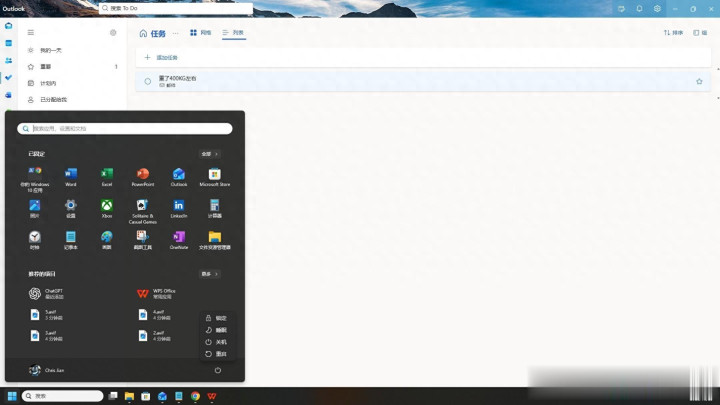
比如Windows的快速启动(Fast Startup),名义上是关机,实则根本不是真正的关机——它会把系统内核和当前运行状态写入hiberfil.sys休眠文件,下次开机直接加载这个文件来提速。
这就导致Windows分区的文件系统在技术层面仍处于被占用的锁定状态。此时如果切换到Linux,系统为了防止文件损坏,会直接拒绝挂载Windows分区。要解决这个问题,只能彻底禁用Windows的休眠功能和快速启动,操作不算复杂,但每次想体验快速开机都得妥协,属实麻烦。
安全启动:一边需要启用,一边被它阻拦
安全启动(SecureBoot)的初衷是好的:防止恶意程序篡改主板固件(BIOS/UEFI),保障系统启动安全。但一旦你想折腾引导程序(比如GRUB)或使用未签名的驱动,它就立刻变成绊脚石。
现在主流的Linux发行版如Ubuntu、Fedora都能通过机器所有者密钥(MOK,Machine Owner Key)注册平滑兼容安全启动,MOK本质是用户自主生成的密钥,用来签署Linux内核和驱动,让UEFI认可这些组件的合法性。但并非所有发行版都支持这一功能,比如一些滚动更新型系统(如Arch Linux)。遇到这种情况,要么禁用安全启动,但会降低固件安全性,要么手动生成并注册MOK,每次重装系统或升级内核都得重复操作,非常繁琐。
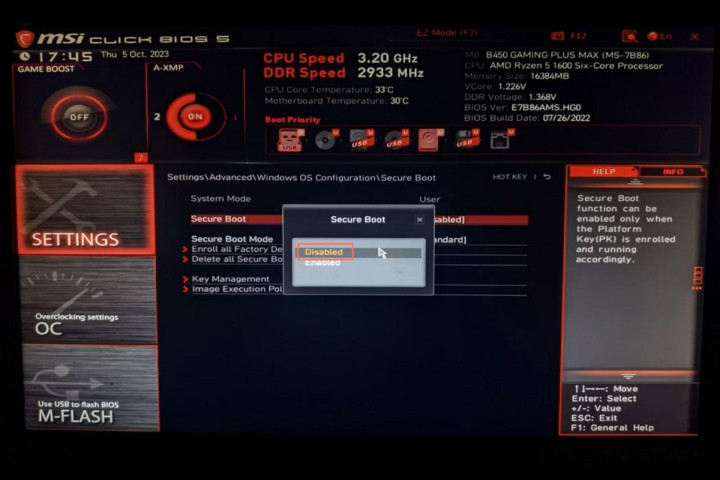
我自己就踩过坑:为了在Windows上玩《彩虹六号:围攻》这类内置反作弊系统的游戏,必须启用安全启动;但我的Bazzite和Cachy OS两个Linux系统不支持自动MOK注册,只能手动一步步配置密钥,来来回回花了快1小时才搞定。
这里要纠正一个常见误解:不是所有Windows游戏都需要安全启动,只有依赖特定反作弊的游戏才会强制要求,普通单机游戏或不依赖反作弊的网游,如《魔兽世界》完全可以在禁用安全启动的环境下运行。
共享存储:NTFS在Linux上水土不服
你心目中双系统的便捷之处:能在两个系统间共享文件,比如在Linux上写的文档,切换到Windows就能直接编辑;游戏库放在共享分区,两边都能调用。但现实是:Windows的原生文件系统NTFS,在Linux上远没那么无缝兼容。
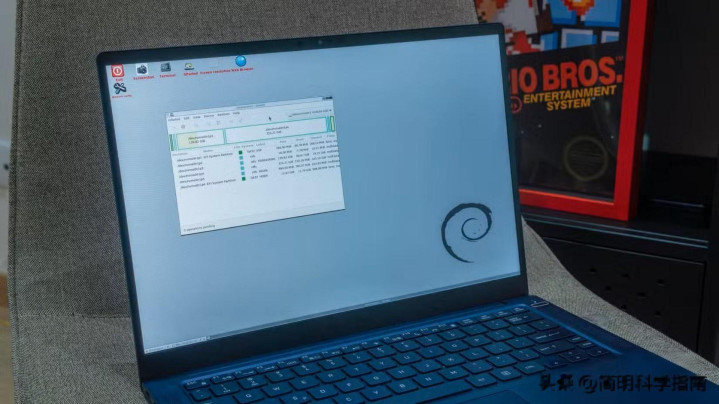
现在稍新一点的Linux发行版(Ubuntu 22.04+、Fedora 36+)已经把微软授权的ntfs3驱动整合到内核里了,这个驱动由Paragon Software开发,相比传统的ntfs-3g(基于FUSE的用户态驱动),读写速度更快,还支持NTFS的压缩、加密等高级特性。但如果用的是稍旧的版本(如Ubuntu 20.04以下)或轻量级系统(如Xubuntu、Lubuntu),就必须手动安装ntfs-3g才能读写NTFS分区;而Fedora Silverblue、Bazzite这类不可变发行版(基础系统只读,无法修改内核或系统文件),还得通过Toolbox创建特权容器来挂载NTFS,或者Flatpak插件来添加支持,步骤更绕。
即便搞定了驱动,问题也没完全解决:如果Windows的快速启动/休眠没关,分区会被锁定,Linux依然无法挂载;而且Linux和Windows的文件权限机制不同,Linux用用户组权限,Windows用ACL访问控制,经常出现文件在Linux里显示“只读”,或切换系统后创建日期、修改时间等元数据丢失的情况,处理起来很影响心情。
时间同步:容易被忽略的小麻烦
刚开始双启动时,我发现系统时钟总会莫名跳快6小时,一度以为是Windows更新弄坏了硬件时钟。后来才知道,这是双启动的经典问题:Windows把主板上的RTC时钟芯片设为“本地时间”(即当前时区的时间),而Linux默认把RTC设为“UTC时间”(世界协调时间)。每次切换系统,都会因为时区计算逻辑不同,导致时钟偏差——比如Linux读取RTC的UTC时间后,会加8小时显示东八区时间;而Windows直接把RTC的时间当作本地时间,相当于多算了一次时区偏移,自然会差6小时。
这个问题解决起来倒是很简单:
Linux端修复:打开终端输入命令timedatectl set-local-rtc 1 --adjust-system-clock,其中--adjust-system-clock参数能确保系统时间和硬件时钟同步,避免设置后出现时间错乱;
Windows端修复:按Win+R输入regedit打开注册表,定位到HKEY_LOCAL_MACHINE\SYSTEM\CurrentControlSet\Control\TimeZoneInformation,新建“DWORD(32位)值”,命名为RealTimeIsUniversal,数值设为1,重启后生效。
我当初不知道这个方法,在两个系统上都装了依赖时间戳的服务(如定时备份、证书验证),结果因为时间偏差导致服务报错,折腾了半天才找到原因。
Windows更新:会偷偷破坏引导
双启动虽然大部分时候安全,但如果你把两个系统装在同一个硬盘上,有个麻烦几乎无法避免:Windows更新会霸占EFI引导分区。
无论你当初把GRUB引导程序配置得多完美,只要遇到Windows的功能更新,比如我把22H2升级到23H2,或涉及引导组件的累积更新,系统就可能自作主张重写EFI分区的引导项,甚至直接删掉GRUB,因为Windows始终默认自己是唯一的操作系统,更新时会优先恢复自身的引导程序(bootmgfw.efi)。

修复方法其实也不难,比如用Linux live USB重新安装GRUB,但每次更新都要担惊受怕,实在让人头疼。如果你一定要在同一硬盘双启动,建议做好两个预防措施:
备份EFI分区:用dd命令dd if=/dev/sda1 of=efi_backup.img bs=1M,假设 EFI 分区是/dev/sda1把整个 EFI 分区备份成镜像文件,存到 U 盘里;
手动设置UEFI启动项:进入主板UEFI设置(开机按Del/F2),把GRUB的引导文件(通常是EFI/ubuntu/grubx64.efi或EFI/grub/grubx64.efi)设为第一启动项,而不是依赖 EFI 分区的引导顺序列表,这样即使 Windows 修改引导项,UEFI 仍会优先加载 GRUB。
结语:你可以拥有双系统,但需要单独准备一台电脑
双启动确实是体验Linux的好方式,能折腾引导、理解EFI原理、摸清系统固件的运行逻辑,学习价值很高。但对需要稳定系统的用户来说,它更像一个过渡项目,而非长久之计,你永远不知道下一次Windows更新会不会弄坏引导,也不知道哪次切换系统会遇到分区锁定或时间偏差。我的双系统总给我一种走在刀尖上的不安感,最终还是决定分开用:主力机跑Windows(玩游戏、用专业软件),再配一台轻薄本专门装Linux(日常办公),虽然多花了点钱,但胜在稳定省心。
如果不想买两台电脑,也有折中方案:用VMware Workstation、VirtualBox虚拟机或Windows子系统(WSL2)跑Linux。虚拟机适合不需要硬件加速的轻量使用(如写脚本、跑服务器),WSL2则能直接调用Windows的硬件资源,性能接近原生,适合大部分Linux日常场景,还不用折腾双系统的各种坑。
10倍杠杆配资平台,实盘配资一般不超过多少,股票配资平仓线提示:文章来自网络,不代表本站观点。